Tekstuuri installimine ja kehtestamine Photoshopis

- 2968
- 843
- Dr. Edgar Gleichner
Kogenud fotograafid saavad luua suurepärase foto, valides üsna kiiresti täisnurga. Kuid need ei piirdu sellega, vaid on isegi huvitav pilt täiendavast kohandamisest, mille jooksul foto muutub uskumatult huvitavaks ja ainulaadseks.
Võite teha originaalse foto, kui kasutate Adobe Photoshopi graafilise redigeerija võimalusi, millel on palju suurepäraseid tööriistu. Olles lugenud Adobe Photoshopiga töötamise juhiseid, on lihtne välja mõelda, kuidas selles toimetajas tekstuuri rakendada.

Foto mitmekesistamiseks aitab tekstuure. Kuidas nendega töötada - me ütleme selles artiklis
Tekstuuri kasutamine
Iga sõna sisaldab mõnda tähendust, osutades sageli selle eesmärgile. Kui tõlgite sõna "tekstuur" ladina keelest, saate sõna "kangas". Kavas tähistab see kontseptsioon teatud värvivarjundite punktide kogunemist, mis on teatud järjekorras võimalik teha uus pilt.
Sordid
Graafilised disainerid saavad kõigepealt luua tekstuuri seose taustaga. Kõige sagedamini on sellistel failidel laiendus PNG, JPEG või PAT.
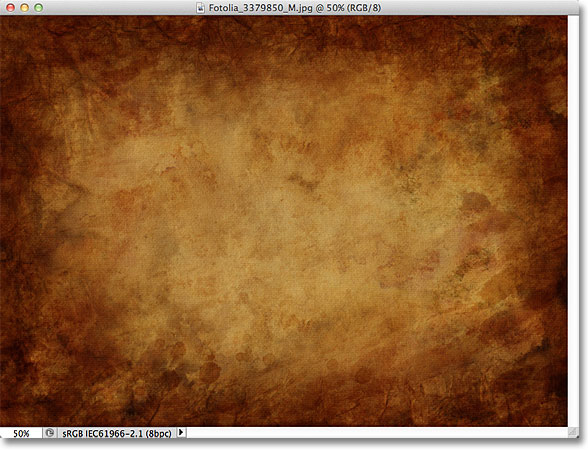
Tekstuur võib olla mis tahes pilt, mis lisab teie pildile ainulaadse efekti
Lisaks kaasneva vormingu erinevusele võivad tekstuurid tüübi poolest erineda. Disainerid, kellel on fotole lisamise oskused, on võimalik pilti lisaefektidega kaasas olla. Eelkõige on Photoshopis tekstuuri abil võimalik edastada kõrbes asuvate savide kuuma hingeõhk, talvise tuule “külmad suudlused”, kortsus paberi mõju kehtestamine jne.
Tekstuurid aitavad anda inimesele konkreetsele "mustrilisele" inimesele. Kõige tavalisem foto muutub tundmatuks, kui Adobe Photoshopi kõrgeim tase kuuluv tõeline meister järgneb selle kohal, eriti kuna väga graafiline redaktor pakub ainulaadseid võimalusi, kuidas mõista, kuidas tekstuuri luua.
Tekstuuri kehtestamine
Niisiis, soovides radikaalselt mõista, kuidas Photoshopis tekstuuri teha, peaksite hoolikalt lugema kogenud toimetaja kasutajate soovitusi.
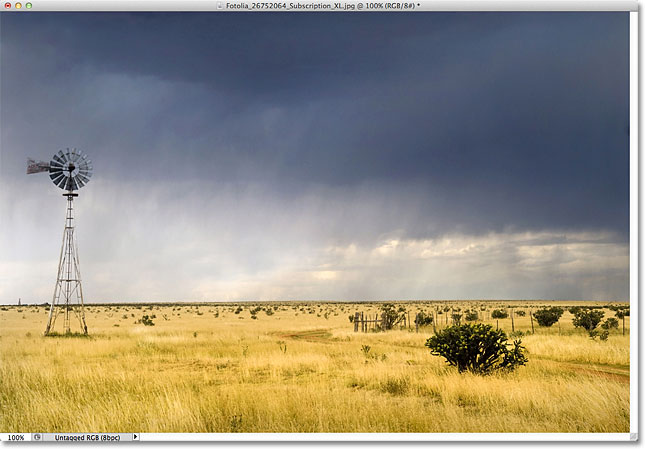
Avage originaalfoto FS -is
Algselt peaksite alustama Adobe Photoshopi, seejärel laadima üles foto, mida võib reguleerida. Samuti on oluline laadida Photoshopis saadaoleva komplekti hulgast valitud tekstuur ja seejärel valida see, hoides samaaegselt kahte klahvi: "alt" ja "a". Kui kõik toimingud tehti õigesti, tõstetakse pilditeksti esile kriipsjoone kontuuri ääres. Järgmisena peaksite selle kopeerima ja seejärel lisama ettevalmistatud foto.
Photoshop loob selliste toimingute tegemisel iseseisvalt tekstuuri jaoks teise kihi. Kui selle mõõtmed erinevad oluliselt foto parameetritest, peaks see ebakõla algselt lahendama. Selleks aktiveeritakse parameeter "Vaba teisendus", mis võimaldab teil muuta mis tahes piltide algmõõtmeid.
Kõigi Adobe Photoshopi võimaluste aktiveerimiseks peab kasutaja klõpsama tööriistal „Liikumine”, vastasel juhul pole osa kasulike tööriistade jaoks saadaval.
Ülemises horisontaalses menüüs on lihtne tuvastada kihtide segamistele orienteeritud suvand. Algselt seab programm tavalisi parameetreid. Disainer saab valida avaloendis pakutavatest võimalustest mis tahes muu parameetri, nii et hiljem saate fotol efekte rakendada.
Isiklikult saab kasutaja ise otsustada, milline küllastus tekstuur peaks olema, millist värvivarju tuleks eelistada. Saate seada parameetri "Inversioon", millele olemasolevad värvivarjud asendatakse vastupidisega. Ärge unustage tööriistaga "Oppry" töötamist, mis võib märkimisväärselt suurendada korrigeeritud pildi esteetikat.
Photoshopis loovad katsed võimaldavad teil mitte ainult originaalse pildi luua, vaid soosib ka disaineri ise oskuste taset parandavat.
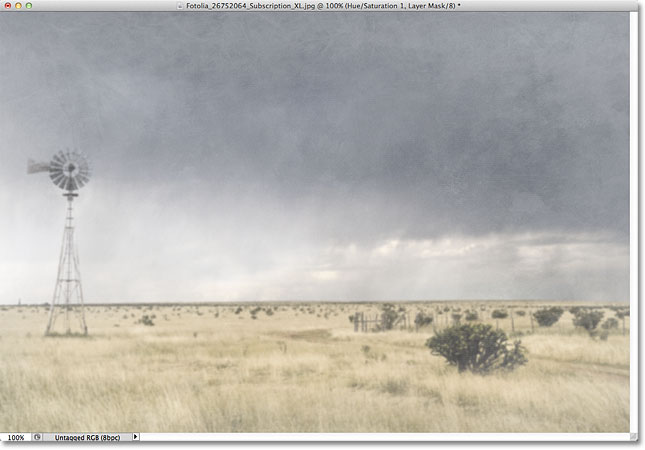
Manipulatsioonide tulemus on ilus kunstiline efekt
Tekstuuri lisamine
Graafiline redigeerija Adobe Photoshop, mille disainerid või fotograafid oma arvutisse installivad, on juba teatud standardsed tööriistad, millega saate pilte redigeerida. Iga loominguline inimene unistab aga mitte ainult ilusa foto loomisest, vaid ka paljudele inimestele imetlust põhjustada. Selliste loominguliste plaanide saavutamiseks on soovitatav kasutada erakordseid tööriistu, sealhulgas neid, mille abil on võimalik kasutada ainulaadseid tekstuure. Muidugi, enne seda ei tee see üldse haiget õppima, kuidas Photoshopi tekstuuri lisada.
Lisamisprotsess
Uusi tekstuure saab luua kasutaja, kellel on edukalt Adobe Photoshop, ja uusi proove võib leida ka temaatilistest foorumitest ja saitidest. Kui teile midagi meeldib, saab disainer faili alla laadida (eelistatavalt PAT laienemisega) ja asetada see loodud kausta.
Järgmisena avage Photoshop. Menüü ülemisel horisontaalpaneelil on nupp "Redigeerimine", kui see usaldatakse, millele see avab loendi, milles on oluline klõpsata "komplekti haldamisel".
Avatud aknas pakutakse valget liini komplektide jaoks mitmeid võimalusi, mille hulka tuleks parameetri "mustrid" installida. Jääb alles klõpsata nupul "allalaadimine", määrake kausta tee, millesse varem pumbatud tekstuurid salvestatakse. Pärast seda kuvatakse Photoshopis ise kõik uued tekstuurid ja vastavalt tööks on need saadaval.
Niisiis, mõistdes, kuidas Photoshopis tekstuure luua, ei ole disainerid loominguliste tegudega piiratud, nad saavad teha mitte ainult ainulaadse pildi, vaid muuta ka oma töö põnevaks protsessiks.
- « Kuidas konfigureerida TP-Link TL-WR841N ruuterit
- Kiire juurdepääs Windowsile, mida teeb ja kuidas see töötab »

